A guia Chaveta e Remate exibe os parâmetros para os pinos chavetados simples ou duplos disponíveis para pino extrator simples, escalonados, pinos da lâmina extratora e buchas extratoras. Os parâmetros exibidos são específicos para o tipo de componente que você está criando.
Os rótulos de parâmetro referem-se às dimensões no gráfico no diálogo.
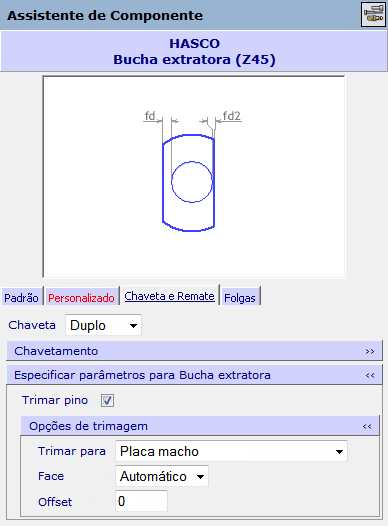
Chavetamento — Clique na barra colorida para exibir as opções.
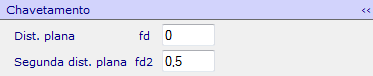
Especificar parâmetros para pinos extratores/luvas/lâminas —- Clique na barra colorida para ocultar as opções.
- Trimar pino — Por padrão, os pinos extratores e as lâminas agora são trimados na criação. Desative esta opção se a trimagem instantânea não for necessária.
- Trimar para — Selecione uma opção na lista suspensa para especificar onde o componente extrator está trimado.
- Face — Selecione uma opção na lista suspensa para especificar a face que está trimada.
- Offset — (somente disponível se Trimar pino estiver selecionado) O offset permite que o pino seja trimado de forma a projetar-se das superfícies do produto. Isso compensa para a pressão no pino quando o molde é fechado e assegura que ao fechar o molde o pino nunca esteja mais baixo que as superfícies do produto. Isso ajuda a obter um bom acabamento na peça moldada.
Função — A opção selecionada especifica onde você pretende posicionar o componente. Selecione uma opção na lista suspensa ou utilize a opção padrão (Selecionado no modelo) para selecionar o componente no modelo.
Posicionar o componente — Selecione esta opção e clique em Aplicar na página do navegador para adicionar o objeto à montagem. Você pode então posicioná-lo utilizando as seguintes técnicas de modelagem de montagem.
- Selecione um componente existente. Ligações válidas estarão visíveis no novo componente.
- Clique numa ligação no novo componente. Ligações válidas no componente existente tornam-se visíveis. Há dois tipos de ligação no componente existente: ligação de plano e ligação eixo.
Ligação plano — É exibida como uma seta. Se você mantiver o cursor sobre esta ligação, a ligação no novo componente será alinhada no mesmo plano da ligação existente. Quando você clica com o mouse, o novo componente é inserido na posição do cursor e alinhado com esta ligação plano.
Ligação eixo — É exibida como uma seta com um círculo na base. Se você mantiver o cursor sobre esta ligação, a ligação no novo componente será fixada na ligação eixo. Se você clicar com o mouse em qualquer parte da tela e não movimentar o mouse sobre outra ligação, o novo componente é posicionado nesta ligação eixo.
- Quando um novo componente é adicionado ao componente existente, um outro aparece. Cancele o comando clicando
 na barra de ferramentas de Acesso Rápido; o novo componente desaparece.
na barra de ferramentas de Acesso Rápido; o novo componente desaparece.
O componente é também registrado como um componente de montagem. Você pode criar cópias adicionais deste componente ou modificá-lo utilizando técnicas de modelagem de montagem.
- Clique em Aplicar para criar o componente na tela.